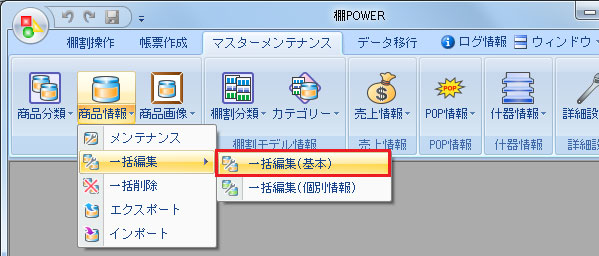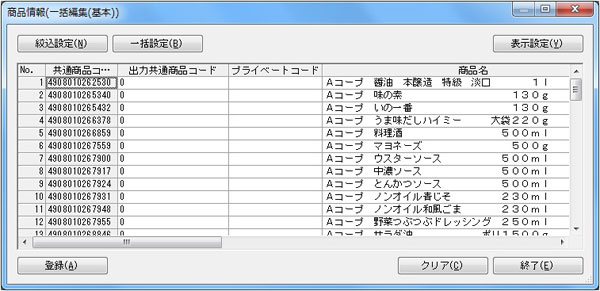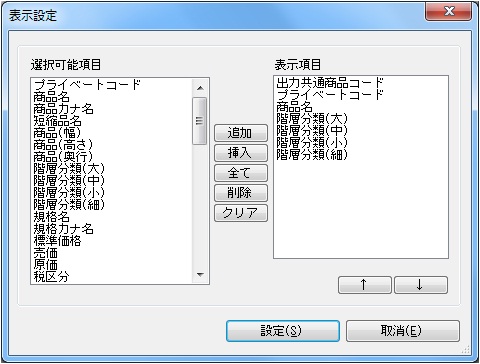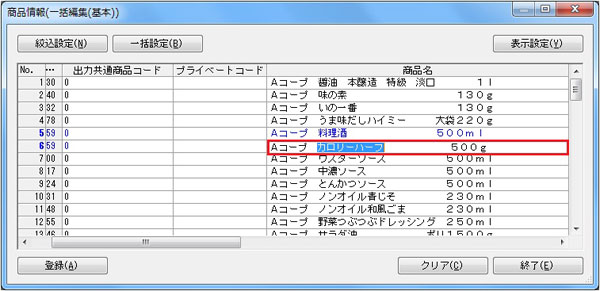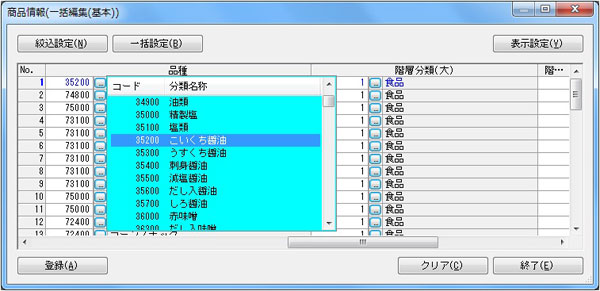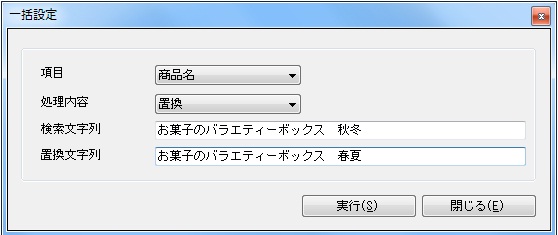一括編集(基本)
![]()
商品情報の各項目を一括で修正します。
手入力での編集のほか、一括で商品名の前後に単語を挿入したり、置換処理を行なったりできます。
![]()
[マスターメンテナンス]タブの[商品情報]のスプリットボタン下部をクリックします。
「一括編集(基本)」と「一括編集(個別情報)」があります。
基本的な自社情報を修正する場合は「一括編集(基本)」を、取引先別に商品名や価格などを登録している情報を修正する場合は[一括編集(個別情報)]を選択します。
個別情報を編集する場合はこちらを確認してください。
![]()
基本商品情報の修正を行ないます。
- [表示設定]より、修正したい項目を「表示項目」に含めます。
選択可能項目内の項目をクリックして[追加]すると表示項目内に入ります。
表示項目の選択後、[設定]をクリックしてください。- 編集する商品を[絞込設定]より呼び出します。
絞込設定の使用方法はこちらを確認ください。- 画面上で編集を行ないます。
直接入力、リストからの選択、一括設定を使用しての編集が可能です。- 編集後、[登録]をクリックします。
- 確認メッセージが表示されます。[はい]をクリックします。
- すべての編集登録完了後、[終了]をクリックします。
表示設定方法
項目を追加する
選択可能項目から、表示項目に追加するには、選択可能項目をクリックし、[追加]をクリックします。
または、選択可能項目をダブルクリックします。項目を削除する
表示項目から不要項目を削除するには、表示項目をクリックし、[削除]をクリックします。
または、表示項目をダブルクリックします。
[全て]を使用すれば、全選択可能項目を表示項目へ設定できます。
[クリア]を使用すれば、全表示項目を削除できます。
編集方法
・テキストボックスには直接文字を入力できます。
・セレクトボタンからは一覧よりコード・名称を選択できます。
一括設定方法
各項目をまとめて変更、置換などができます。
- 「項目」で変更したい商品情報項目を選択します。
- 「処理内容」で行ないたい処理を選択します。
- 「文字列」に変更内容を記載します。
- [実行]をクリックします。
- 処理終了後、[終了]をクリックします。
![]()
変更した商品は青文字に変わります。
一括設定を行なっただけでは変更されません。必ず[登録]を実行してください。